Soạn Tin học 8 Chân trời sáng tạo Bài 8A: Thêm hình minh họa cho văn bản
Hướng dẫn Soạn Tin học 8 Chân trời sáng tạo Bài 8A: Thêm hình minh họa cho văn bản ngắn gọn, hay nhất theo chương trình Sách mới.
Bài 8A: Thêm hình minh họa cho văn bản
Lý thuyết Tin học 8 Chân trời sáng tạo Bài 8A: Thêm hình minh hoạ cho văn bản
Sơ đồ tư duy Tin học 8 Chân trời sáng tạo Bài 8A: Thêm hình minh hoạ cho văn bản
Khởi động trang 36 Tin học 8: Hãy trao đổi với bạn và cho biết làm thế nào để vẽ được sơ đồ cấu trúc chung của máy tính ở Hình 1 bằng phần mềm soạn thảo văn bản.
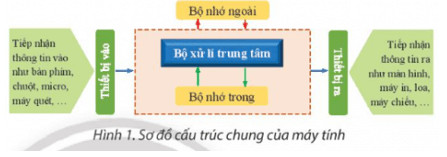
Trả lời:
Để vẽ được sơ đồ cấu trúc chung của máy tính ở Hình 1 bằng phần mềm soạn thảo văn bản bằng cách vẽ hình đồ họa: Insert>Shapes>Chọn mẫu vẽ và chỉnh sửa theo ý muốn.
Khám phá trang 37 Tin học 8: Quan sát và cho biết ta có thể thực hiện sao chép, rồi lật, xoay hình vẽ để tạo những đối tượng nào trong Hình 1.
Trả lời:
Ta có thể thực hiện sao chép, rồi lật, xoay hình vẽ để tạo những đối tượng sau:

Khám phá trang 38 Tin học 8: Em hãy nêu các bước cần thực hiện để thay đổi màu nền, màu sắc, độ dày, kiểu nét của đường viền để từ hình chữ nhật ở Hình 3 có được hình chữ nhật lớn trung tâm tại Hình 1.
Trả lời:
Nháy đúp chuột vào viền hình vẽ để chọn đối tượng, mở dải lệnh ngữ cảnh Format.
- Thay đổi màu nền: Chọn nút lệnh Shape Fill → Nháy chuột để chọn màu nền (Orange, Accent 2, Lighter 80%).
- Thay đổi màu sắc đường viền: Chọn nút lệnh Shape Outline → Nháy chuột để chọn màu nền (Orange, Accent 2, Darker 25%).
- Thay đổi độ dày đường viền: Chọn nút lệnh Shape Outline → Nháy chọn Weight
Khám phá trang 40 Tin học 8: Em hãy nêu lợi ích của việc nhóm các đối tượng.
Trả lời:
Sau khi được nhóm, các đối tượng sẽ ở trong cùng một lớp. Việc nhóm đối tượng giúp di chuyển, thay đổi kích thước, định dạng, sắp xếp, ... đồng thời các đối tượng trong hình.
Luyện tập
Luyện tập 1 trang 41 Tin học 8: Em hãy nêu các bước để thực hiện:
a) Vẽ hình bằng mẫu có sẵn.
b) Co dãn hình vẽ, hình ảnh.
Trả lời:
a) Các bước để vẽ hình bằng mẫu có sẵn trong MS Word:
- Mở tài liệu Word và chọn mục "Insert" trên thanh công cụ.
- Chọn "Shapes" và chọn hình bên trong danh sách.
- Vẽ hình bằng cách kéo chuột trong tài liệu Word.
b) Các bước để co dãn hình vẽ, hình ảnh trong MS Word:
- Chọn hình vẽ hoặc hình ảnh cần co dãn.
- Nhấp chuột phải vào hình và chọn "Format Picture" hoặc "Format Shape".
- Trong menu bên trái, chọn "Size & Properties".
- Thay đổi giá trị của các tùy chọn "Width" và "Height" để co dãn hình vẽ hoặc hình ảnh theo kích thước mong muốn.
Luyện tập 1 trang 41 Tin học 8: Trao đổi với bạn về các công việc cần thực hiện để tạo hình đồ hoạ như ở Hình 1. Theo em nên tạo các đối tượng theo trình tự như thế nào? Tại sao?
Trả lời:
Em nên tạo các đối tượng theo trình tự như hình vẽ
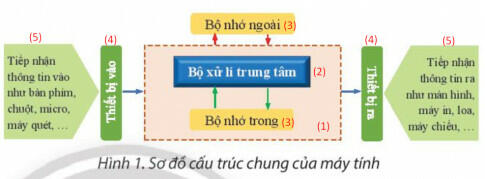
- Để đảm bảo hình nền ở dưới các đối tượng khác, hình chữ nhật ở trung tâm được vẽ đầu tiên.
- Việc thực hiện trước và sao chép lại có thể được áp dụng cho bộ nhớ ngoài/ bộ nhớ trong và thiết bị vào/ thiết bị ra.
Thực hành
Thực hành trang 41 Tin học 8: Em hãy thực hành tạo trang văn bản như ở Hình 11 với yêu cầu sau:
a) Thực hiện sao chép để tạo các hình vẽ giống nhau;
b) Thực hiện sao chép, lật để tạo các hình vẽ đối xứng;
c) Thực hiện xoay, lật để thay đổi hướng của văn bản trong hình vẽ;
d) Tìm kiếm trên Internet các hình ảnh bàn phím, máy quét, máy in, màn hình để sử dụng trong bài thực hành.
Em hãy thực hành tạo trang văn bản như ở Hình 11 với yêu cầu sau
Trả lời:
Nội dung đang cập nhật...
Vận dụng
Vận dụng trang 42 Tin học 8: Sử dụng phần mềm Word để thiết kế một mẫu giấy mời tương tự như ở Hình 12.
Sử dụng phần mềm Word để thiết kế một mẫu giấy mời tương tự như ở Hình 12
Trả lời:
HS tiến hành tạo hình độ họa bằng mẫu có sẵn, tìm kiếm hình ảnh, chèn hình ảnh, thay đổi font chữ, căn chỉnh các đối tượng... để tạo ra mẫu giấy mời.
>>> Xem toàn bộ: Soạn Tin học 8 Chân trời sáng tạo
-------------------------------------
Trên đây Toploigiai đã cùng các bạn soạn Tin học 8 Chân trời sáng tạo Bài 8A: Thêm hình minh họa cho văn bản trang 36, 37,…42 trong bộ SGK Chân trời sáng tạo theo chương trình sách mới. Chúc các bạn học tốt!